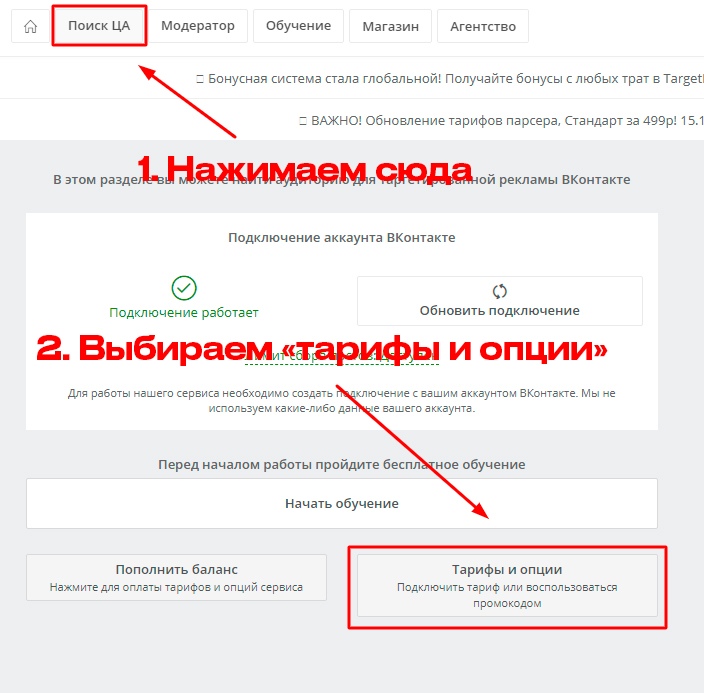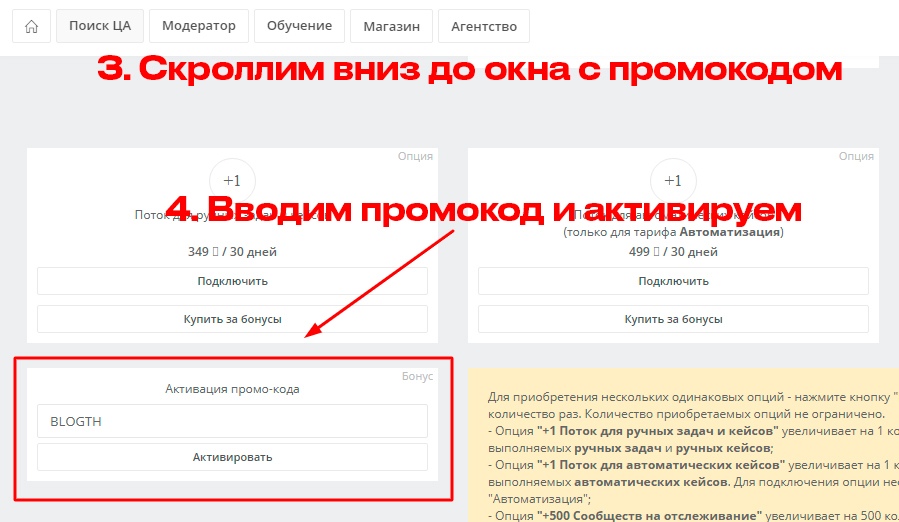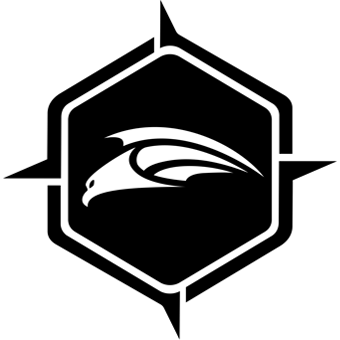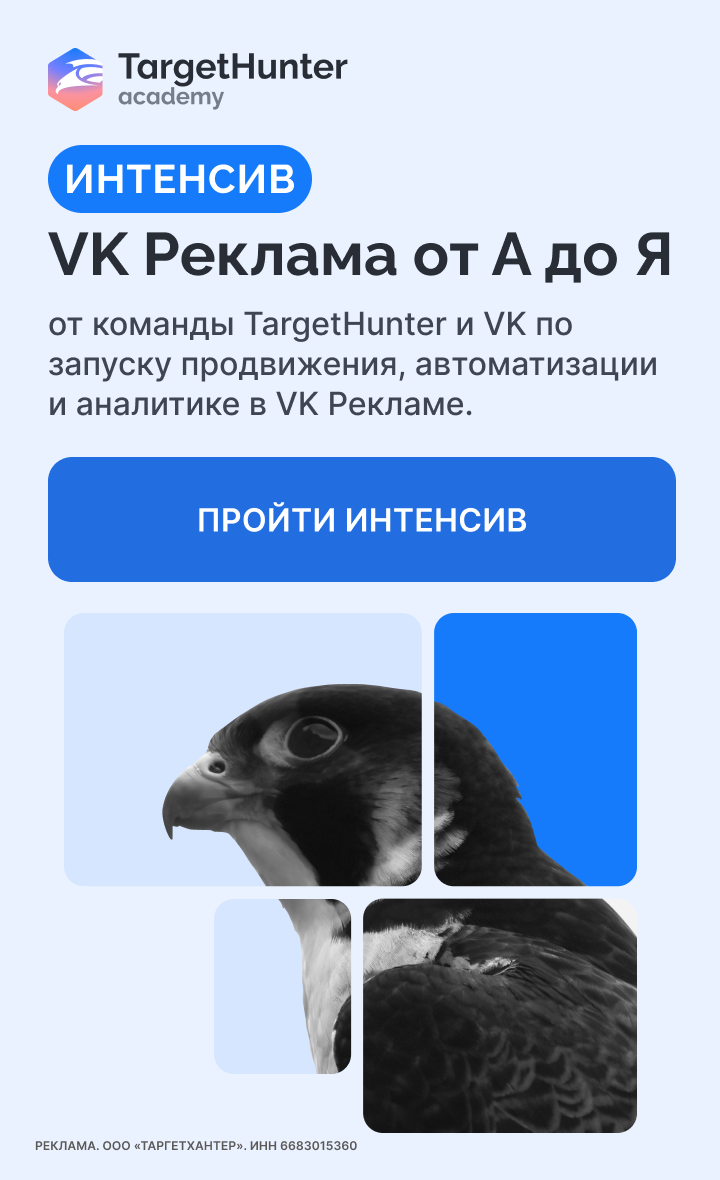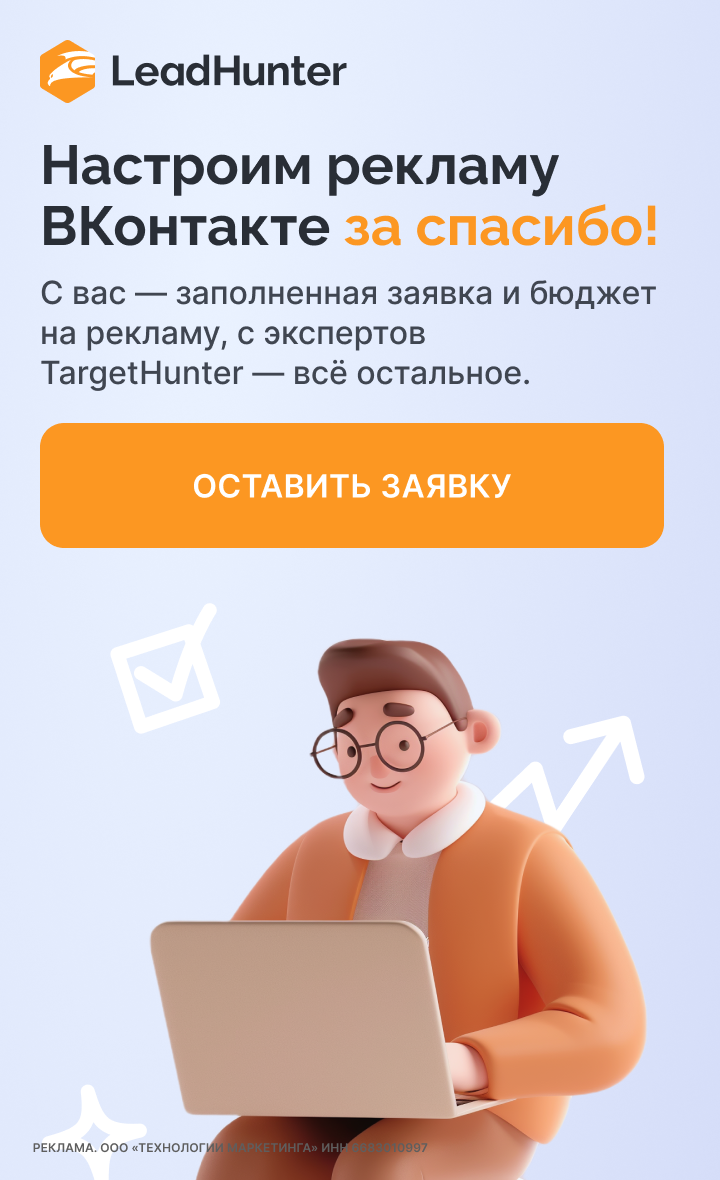Как размещать подкасты на разных площадках
Заметили, как формат подкастов набирает популярность? Это логично: подкасты удобно слушать, параллельно занимаясь другими делами, ведь время – это один из самых ценных ресурсов для человека. Но как размещать подкасты на разных площадках?
Время прочтения – 05:13.
1. Общая информация
2. Этапы размещения подкастов
3. Хостинги
3.1 Anchor
3.2 Castbox
3.3 Soundcloud
3.4 Podbean
4. Площадки
4.1 Яндекс.Музыка
4.2 Google.Podcasts
4.3 iTunes (Apple)
4.4 ВКонтакте
5. Итог
Общая информация
Сегодня мы не будем говорить, что такое подкасты, как их создавать, это тема другой статьи. Ниже речь пойдет о том, как размещать подкасты на разных площадках: Яндекс.Музыка, Apple Podcasts, Spotify и ВКонтакте.
Если вы только планируете заняться размещением подкастов, эта информация о порядке работы, как размещать подкасты на разных площадках, вам очень поможет. Изучив различные источники и оформив подкасты для нескольких проектов, составила для себя общую схему работы, делюсь ею с вами.
В первую очередь нужно выбрать хостинг, где будут размещаться подкасты. Далее заводим аккаунт на выбранном хостинге и создаем канал, куда будем загружать подкасты. У каждого канала формируется своя RSS-лента (или RSS feed).
Чтобы размещать подкасты на разных площадках, нам достаточно скопировать ссылку на эту самую RSS-ленту и давать ее на нужных нам площадках. Таким образом мы облегчаем себе работу: загружаем подкасты только на хостинге, а по мере добавления новых эпизодов они автоматически добавляются на другие площадки, на которых мы оставили ссылку на RSS-ленту.
А теперь кратко этапы размещения подкастов:
- Выбор хостинга
- Регистрация аккаунта на хостинге
- Создание канала на хостинге
- Загрузка эпизодов на канал хостинга
- Копирование ссылки на RSS feed канала хостинга
- Регистрация на сторонних площадках
- Размещение ссылок RSS feed на сторонних площадках
Далее о каждом этапе расскажу подробно.
Хостинги
Есть бесплатные, условно платные (с ограниченным функционалом и объемом загрузки) и полностью платные хостинг-площадки. Ниже будет краткий обзор некоторых из них и порядок работы.
Castbox
Адрес: https://castbox.fm/home?country=ru
Возможна регистрация и авторизация с помощью аккаунта Google. Техподдержка на английском языке.
Плюсы:
- Бесплатный хостинг
- Простой процесс загрузки
- Возможно создавать тайм-код в виде ссылок
- Есть собственная статистик
- Автоматически транслирует подкасты на большинство площадок
- Есть отложенный постинг
- Своя хорошая площадка с приложениями для Android и iOS
Минусы:
- Нельзя создать плейлисты в рамках одного канала
Настройка профиля
Профиль редактируется через Настройки. Перейдя по ссылке, редактируется общая информация об аккаунте: название, описание, категория подкастов, ссылки на сайт и социальные сети.
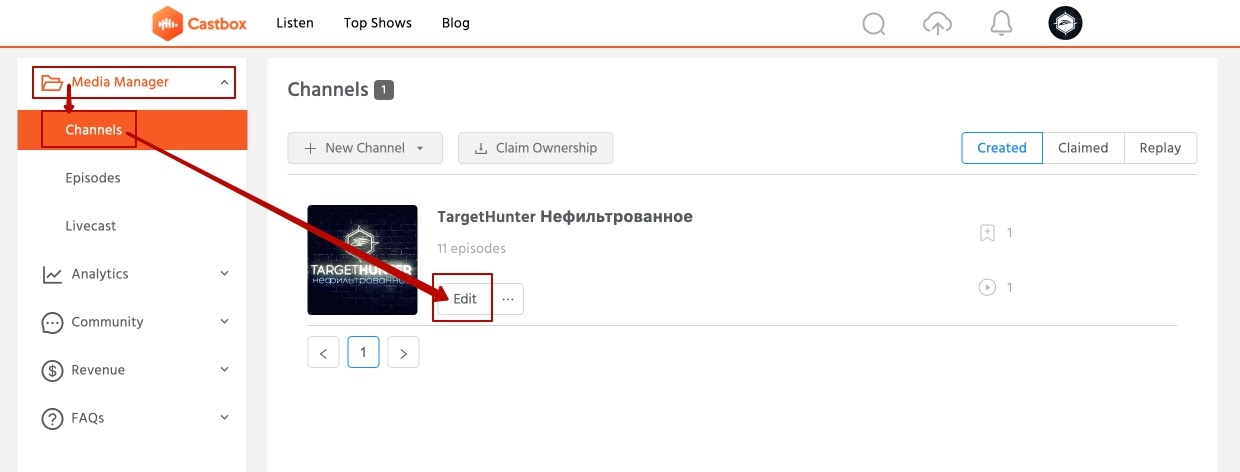
Здесь же находится ссылка на канал (для подписчиков) и ссылка на RSS feed (для размещения на сторонних площадках).
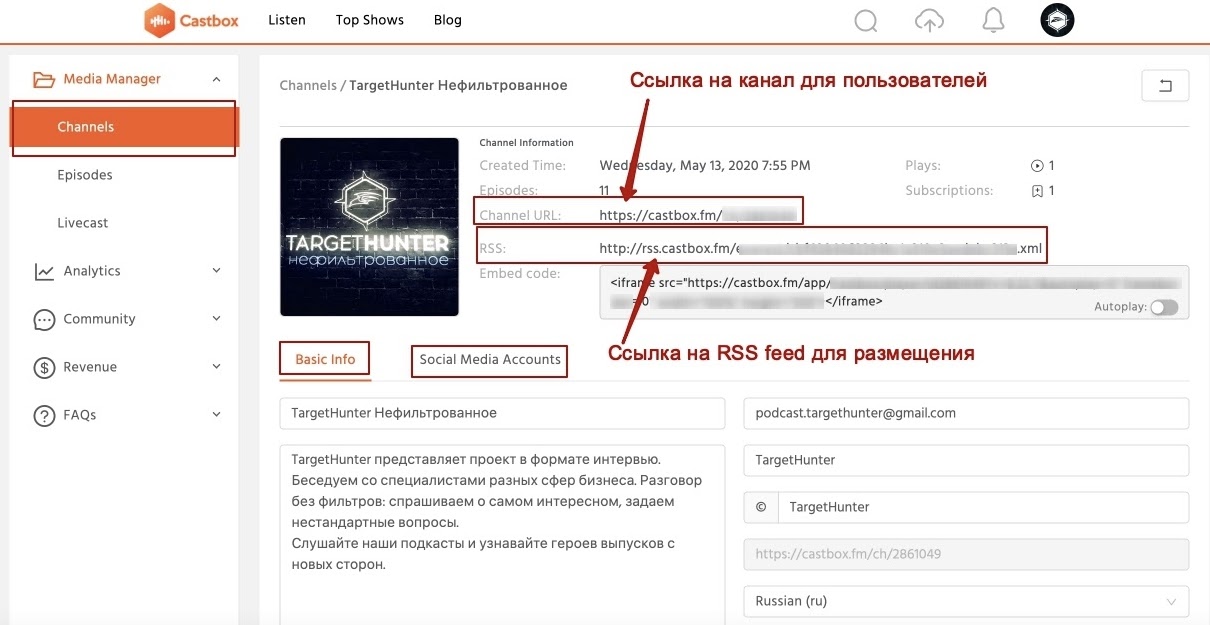
Загрузка эпизодов
Работа с эпизодами происходит на специальной странице Эпизоды:
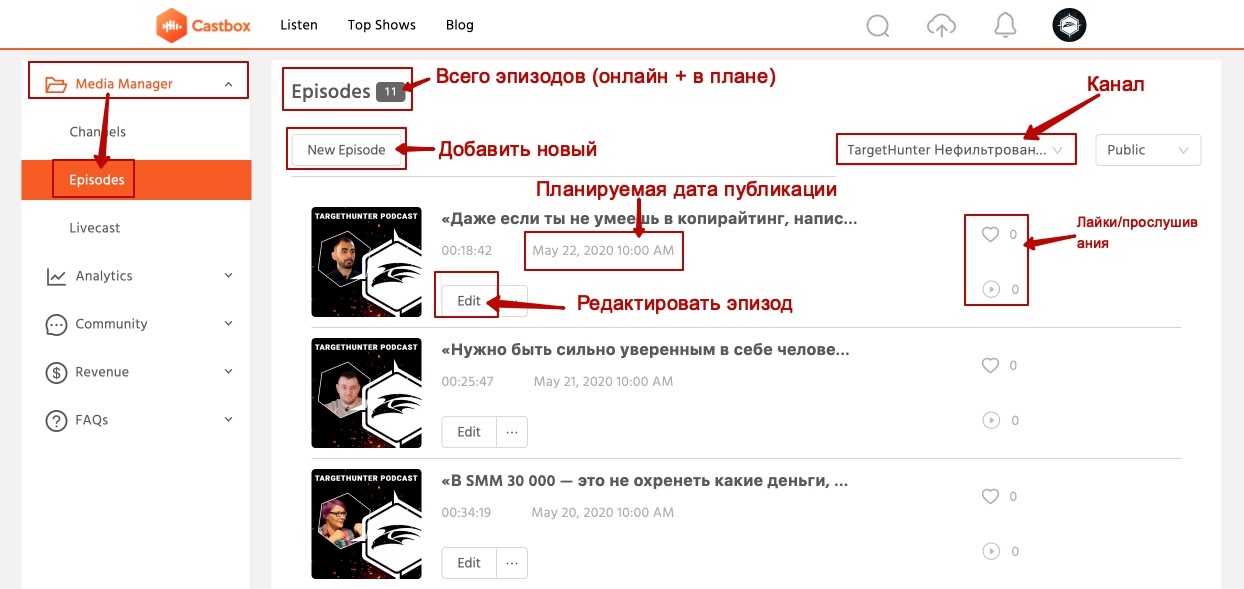
Здесь показано расписание публикаций (при отложенном постинге) и статистика проигрываний каждого эпизода. Для добавления нового эпизода есть кнопка New Episode.
Требования к подкастам:
- Поддерживаемые форматы: wave (wav), mp3, mp4, aac, m4a
- Размер файла не более 400 M
- Вы должны иметь права на использование контента, который загружаете на хостинг
Посмотреть/изменить информацию или удалить уже загруженный эпизод можно по ссылке возле его названия.
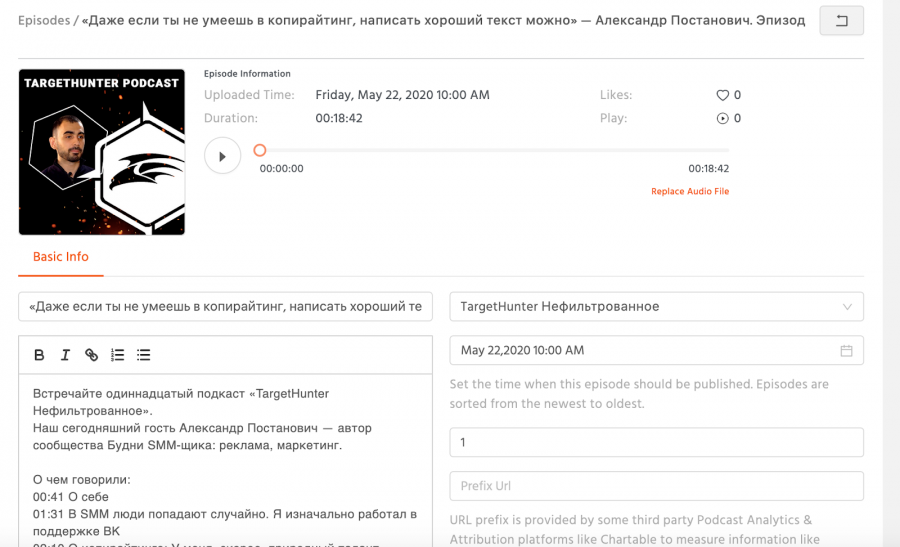
Особенность: на этом хостинге в панели администрирования все эпизоды показаны, как опубликованные, разница только в дате публикации. На самом деле обычные слушатели видят только эпизоды с актуальной датой, которые уже опубликованы.
Для оформления эпизодов подойдут изображения размером 1500*1500 рх в формате png или jpeg.
Podbean
Адрес: https://podbean.com/
Возможна регистрация и авторизация с помощью аккаунта Google. Техподдержка на английском языке.
Плюсы:
- Условно бесплатный хостинг – можно загрузить несколько файлов общей продолжительностью не более пяти часов
- Простой процесс загрузки
- Есть статистика
- Отложенный постинг только на платном тарифе (от 9 $ в месяц при оплате сразу за год)
- Своя хорошая площадка с приложениями для Android и iOS
Минусы:
- Нельзя прописать тайм-код в виде ссылок
Итак, с хостингами разобрались, теперь переходим непосредственно к тому, как размещать подкасты на разных площадках.
Площадки
Основные сторонние площадки, на которых очень желательно разместить подкасты: Яндекс.Музыка, iTunes (Apple), Google.Podcasts, ВКонтакте.
Яндекс.Музыка
Популярная российская площадка, адрес: https://music.yandex.ru/non-music
Обязательно нужен аккаунт на Яндексе.
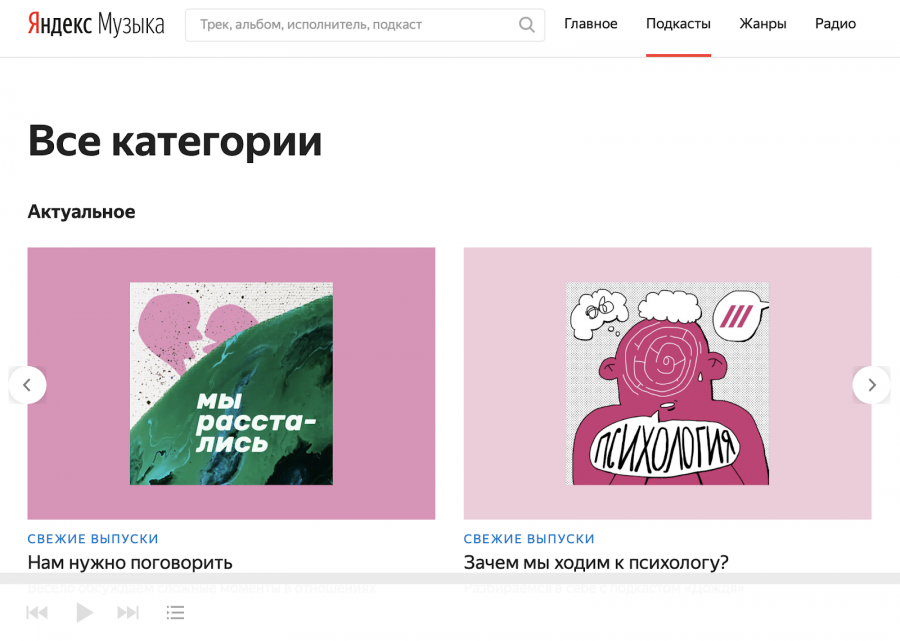
Требования к подкастам для размещения на Яндекс.Музыке:
- Наличие RSS-потока
- Разговорный контент (DJ-сеты и миксы не подойдут)
- Формат треков mp3, mp4, mov, m4a, m4v, aac, flac
- Кодирование – одноканальное (моно) или двухканальное (стерео)
- Права на использование всех элементов записи
Например, вы приобрели права на использование музыки в вашем подкасте или добавили в него ваши авторские треки.
При подаче заявки на подкасты никаких документов изначально не требуется. Скорее всего, ответственный менеджер Яндекс.Музыки может попросить вас показать их, если посчитает нужным, когда будет детально рассматривать вашу заявку. На моей практике таких прецедентов не случалось.
- Аудиозапись не должна нарушать законодательство РФ
Чтобы подать заявку, нужно заполнить простую форму, перейдя по ссылке:
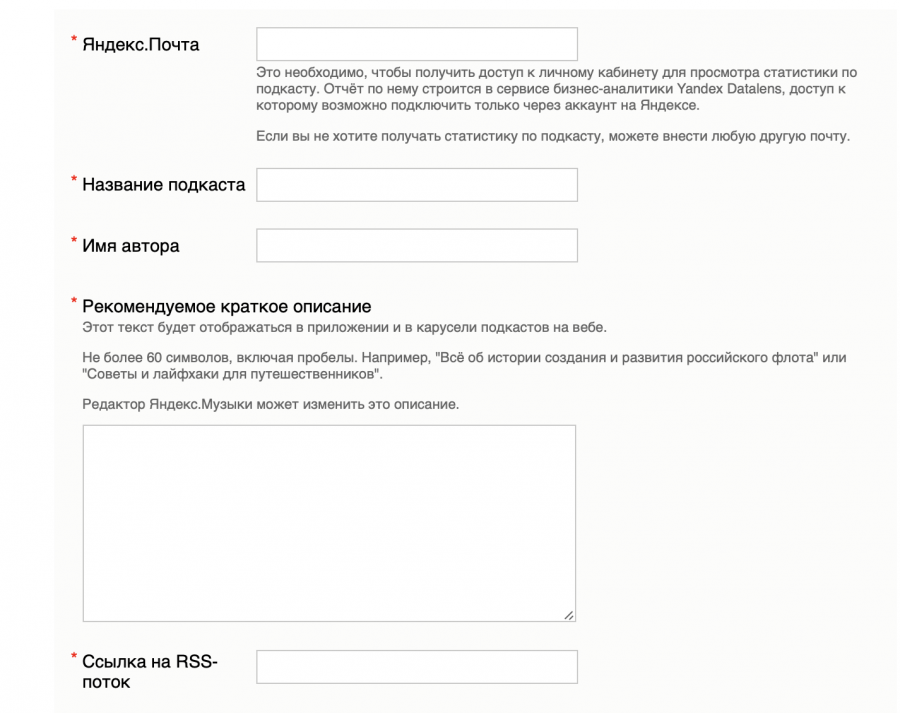
Одобрение проходит за день-два, о чем сразу приходит уведомление на указанную почту. В этом же уведомлении Яндекс предложит шаблоны иконок для визуального оформления подкастов в соцсетях или на собственном сайте. После добавления подкастов каждый месяц будет приходить отчет со статистикой прослушивания (собственной административной панели, как на хостинге, нет).
Google.Podcasts
Популярная англоязычная площадка, адрес: https://podcasts.google.com
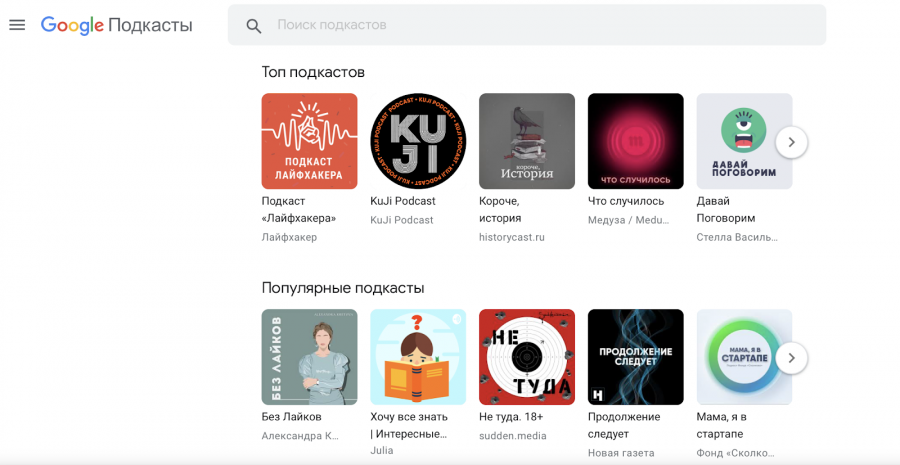
Для добавления подкастов на эту площадку специально ничего делать не нужно, просто ждем, когда подкасты с хостинга Anchor подтянутся автоматически. Это может занять до нескольких недель.
Раньше я пыталась самостоятельно создать канал и добавить подкасты, но в конечном итоге это приводило к дублированию: отображался канал, который был создан непосредственно в Гугле, и тот, который со временем подтянулся с хостинга. Получалась путаница, по-простому удалить созданный канал тоже не было возможности. В итоге, пришла к выводу, что лучше подождать какое-то время, пока автоматически подтянется канал с хостинга.
iTunes (Apple)
Популярная площадка, подкасты по маркетингу можно послушать по ссылке.
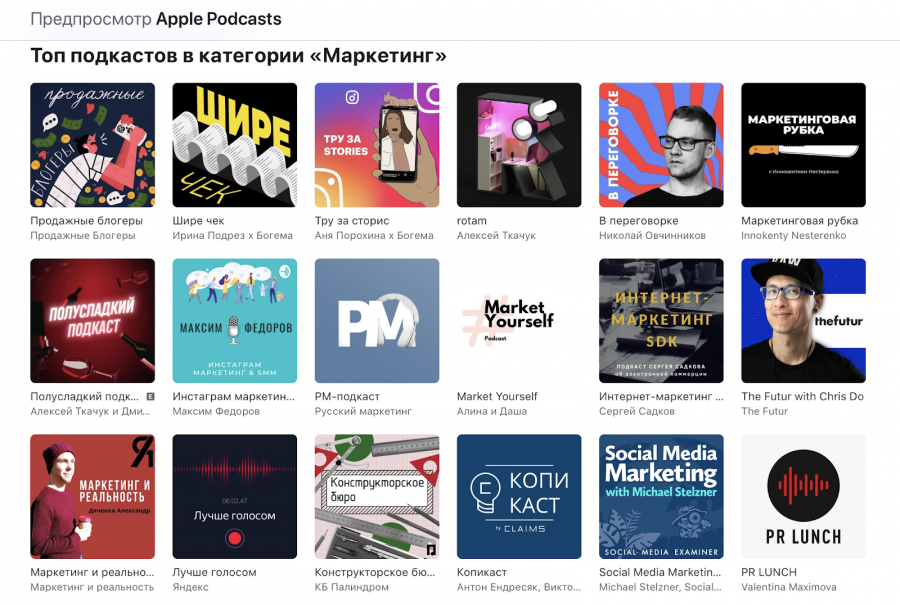
Для добавления подкастов на эту площадку также специально ничего делать не нужно, просто ждем, когда подкасты с хостинга Anchor подтянутся автоматически. Это может занять до нескольких недель.
Тут такая же история, как с добавлением подкастов на Google: проще всего подождать, чтобы потом не пришлось разбираться с дублями каналов.
ВКонтакте
По состоянию на февраль 2021 г., раздел подкастов во ВКонтакте доступен не для всех сообществ, а подключается по специальной заявке через чат-бот, ниже читайте подробнее.
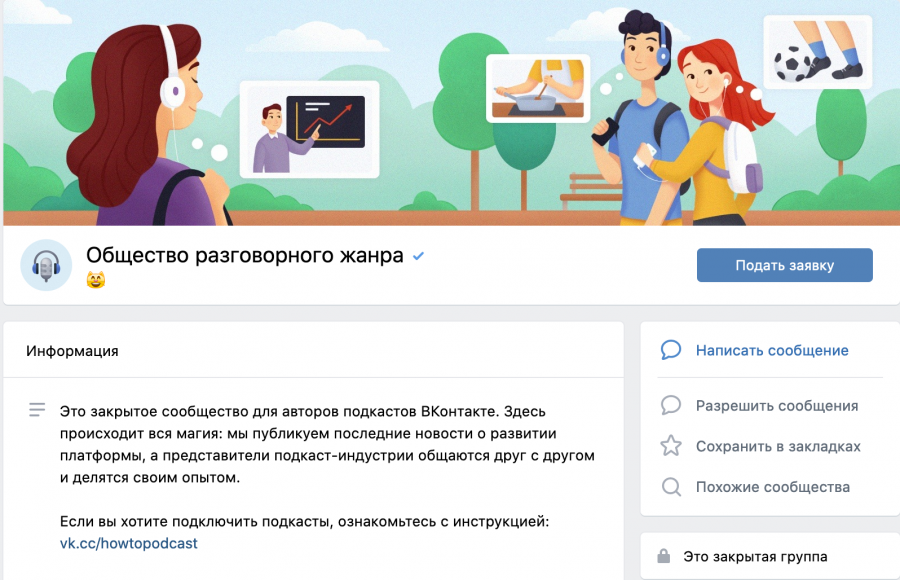
Это связано с тем, что платформа еще тестируется, но в будущем, скорее всего, этот раздел будет доступен для всех сообществ. Тем не менее, подать заявку на подключение подкастов очень просто.
Вот как это делается:
- Подайте заявку в группу Общество разговорного жанра.
Это сообщество авторов подкастов, в котором обсуждаются новые функции платформы и ее улучшения. Также доступен чат с коллегами. - Ознакомьтесь с инструкцией, как добавить подкасты. Если кратко, то основные требования простые.
- Речь в подкасте должна быть хорошо слышна, а качество в целом – быть на высоком уровне
- На платформе нельзя размещать эпизоды других авторов и чужие музыкальные произведения
- В эпизодах не должно быть нарушений законодательства РФ
- Аудиофайл не должен превышать 200 МБ и должен быть в формате mp3 c sample rate не ниже 32 kHz
Эти данные можно увидеть в свойствах файла. Смотрим на параметр Частота дискретизации.
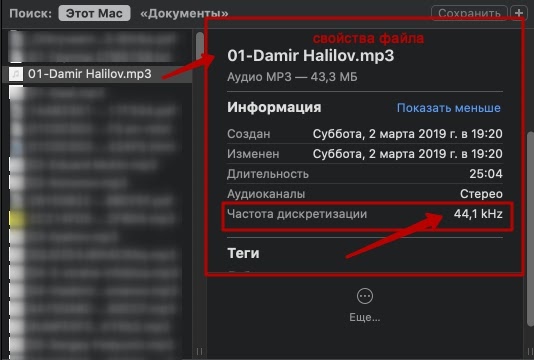
Подготовьте ссылки на ваши подкасты. Это могут быть аудиозаписи, уже добавленные в ваше сообщество, или подкасты, размещенные на других площадках. Отлично подойдут ссылки на подкасты с хостинга.
Чтобы подать заявку, напишите в сообщения сообщества: vk.me/podcasters
Перейдя по ссылке в диалог с сообществом, нажмите кнопку Начать. Далее отвечайте на вопросы чат-бота.
Ожидайте одобрение заявки на подключение подкастов. Обычно это занимает несколько рабочих дней. Не подавайте повторные заявки, это замедлит их рассмотрение. Просто наберитесь терпения и подождите.
Когда вам подключат раздел подкасты, начинайте добавлять эпизоды. Это можно делать в ручном режиме, а можно в настройках подключить RSS feed с вашего хостинга. По своему опыту могу сказать, что мне было проще отдельно добавлять эпизоды во ВКонтакте, т. к. были трудности с экспортом-импортом через RSS feed. Но вы попробуйте разные варианты и выбирайте тот, который окажется более удобный.
Чтобы добавить эпизод во ВКонтакте, переходите в раздел Подкасты и нажмите на иконку со стрелочкой.
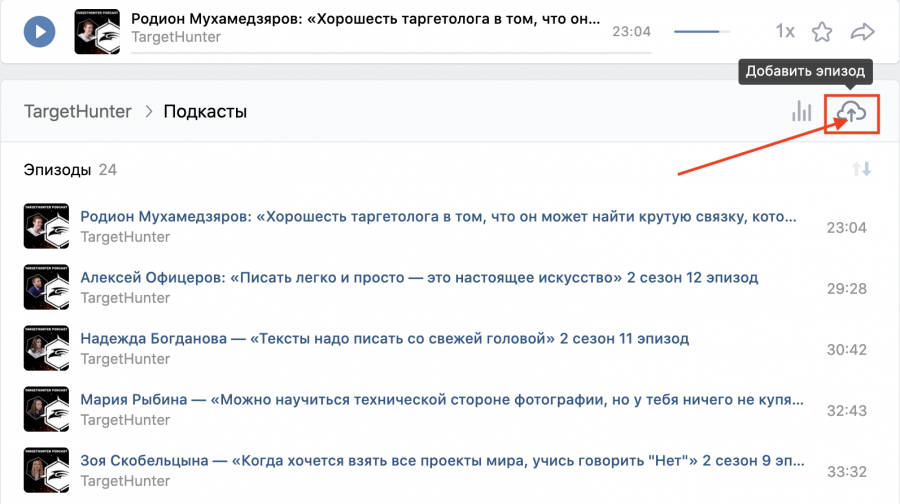
Важно: обратите внимание, если вы планируете добавлять подкасты во ВКонтакте через RSS feed, то убедитесь, что на хостинг загружены файлы в формате, который соответствует требованиям ВКонтакте (только в mp3).
Подготовьте обложку для каждого эпизода: квадратное изображение в формате jpg или png размером минимум 1400*1400 рх.
Оформляя подкаст, напишите цепляющее название. Формулируйте названия таким образом, чтобы с самого начала было интересно почитать и послушать эпизод. Все технические детали типа номера эпизода лучше перенести в конец заголовка.
В разделе Описание добавьте тайм-код. Он очень помогает слушателям переходить на интересные моменты и вообще сразу увидеть содержание подкаста. Соблюдайте такой формат: ЧЧ:ММ:СС, то есть цифры часов, минут и секунд должны быть через разделитель.
При составлении тайм-кода постарайтесь формулировать интересные предложения, чтобы вызвать интерес слушателя. Не просто перечень вопросов, которые были озвучены (хотя иногда этот формат тоже полезен), а интересные варианты ответа собеседника.
Важно: Обязательно потом проверьте тайм-код, перейдя по каждому пункту.
Для примера и вдохновения послушайте подкасты наших коллег:
- Нефильтрованное – нестандартные интервью TargetHunter с лидерами мнений
- Кухня контента – обзор книг и закулисье инфобизнеса глазами контент-специалиста Галины Саввиной
- Годный SMM – годные подкасты Алексея Офицерова не только про SMM.
Итог
А теперь всё то же самое, только очень кратко:
- Выбираем хостинг, регистрируемся в нем и создаем канал. Лучше всего для этого выбрать Anchor. Лайфхак: если вы хотите размещать подкасты на разных площадках (хостингах), то можно выбрать один в качестве основного, например, Anchor. На других хостингах вводить RSS feed, а не загружать подкасты, как если бы мы это делали впервые. Это позволит в дальнейшем экономить время, загружая новые эпизоды только на одном хостинге.
- Загружаем эпизоды на выбранный хостинг.
- Копируем ссылку на RSS feed, которую берем в настройках профиля на хостинге.
- Оставляем заявку на размещение подкастов в Яндекс.Музыке: заполняем простую форму и даем ссылку на RSS feed выбранного хостинга.
- Стучимся в закрытую группу авторов подкаста во ВКонтакте и подаем заявку на подключение подкастов к вашему сообществу.
- После подключения подкастов в сообщество во ВКонтакте добавляем туда подкасты (в ручном режиме или через добавление ленты RSS).
- Ждем, когда хостинг сам разместит наши подкасты на других сторонних площадках: iTunes, Google.Podcast. На это может уйти несколько недель.
- Новые эпизоды подкастов добавляем только на хостинге. Дальнейшая дистрибуция подкастов на другие площадки будет проходить автоматически. Это может занимать от пары часов до нескольких дней. Если во ВКонтакте эпизоды добавляете сами, не через RSS feed хостинга, не забудьте добавить их.
Вот такая схема работы сложилась у меня после нескольких проектов. Надеюсь, она поможет вам не совершать моих ошибок и не выполнять лишних действий.
И последнее, размещать подкасты на разных площадках – это только начало. Не забывайте о продвижении своего контента. Но это тема уже отдельной статьи.
Автор: Лариса Крутикова